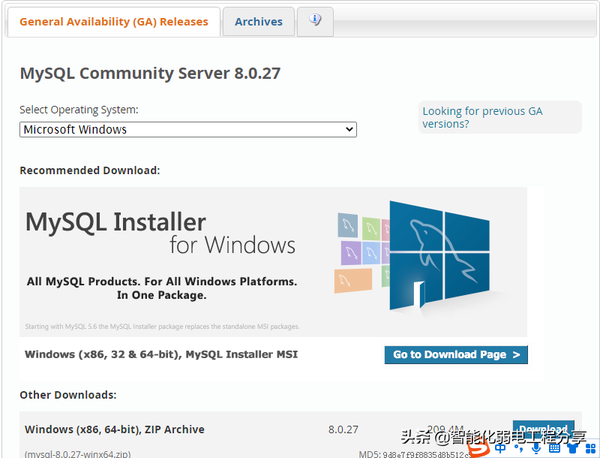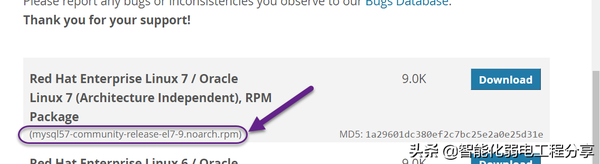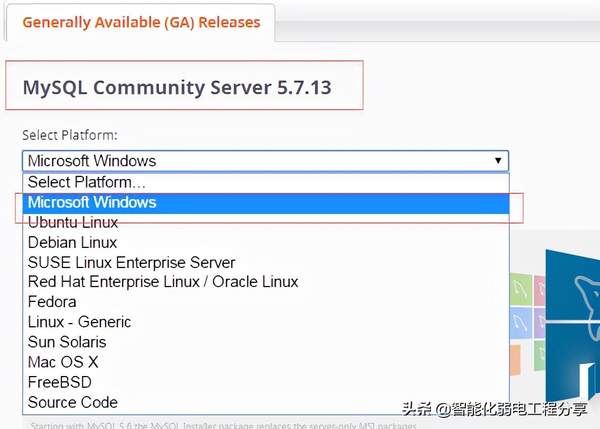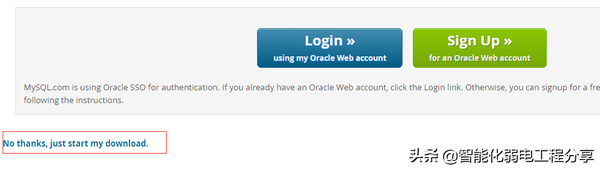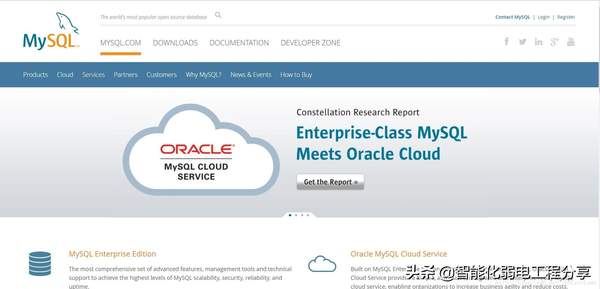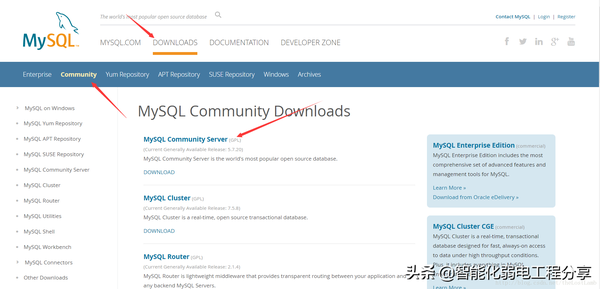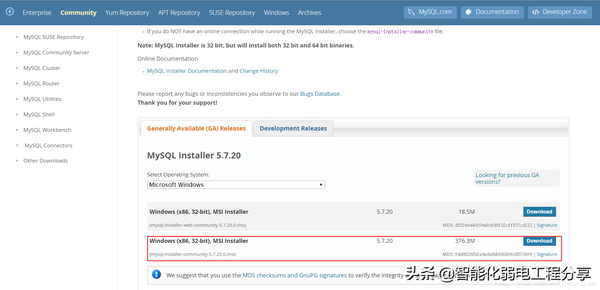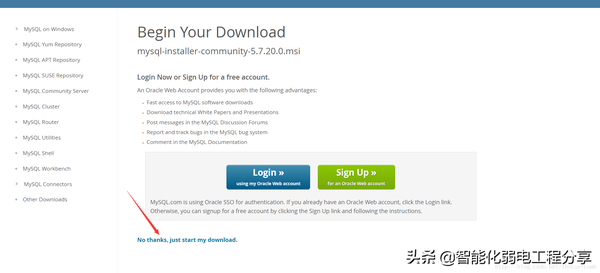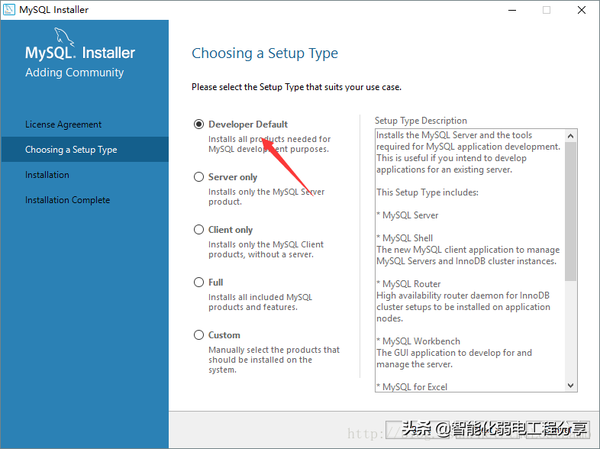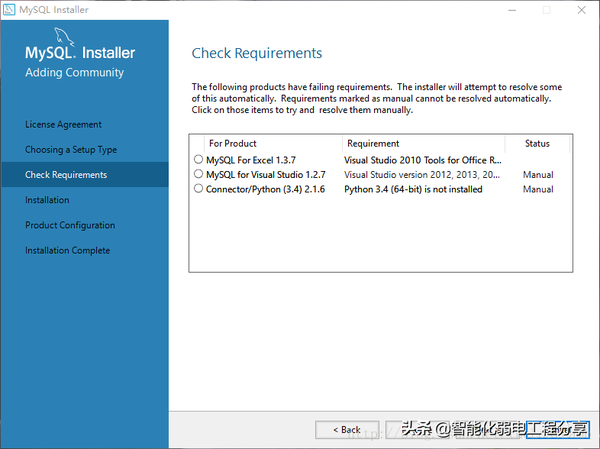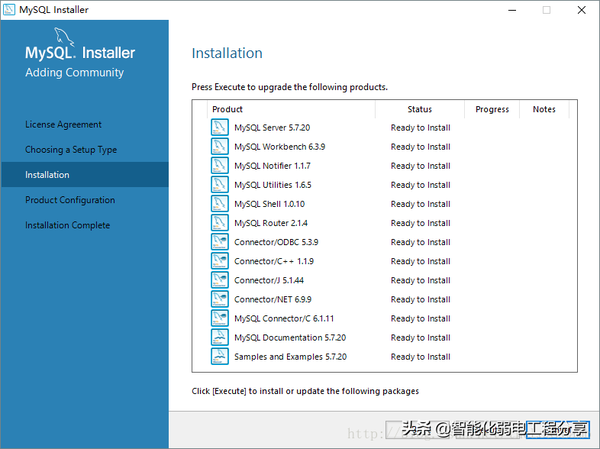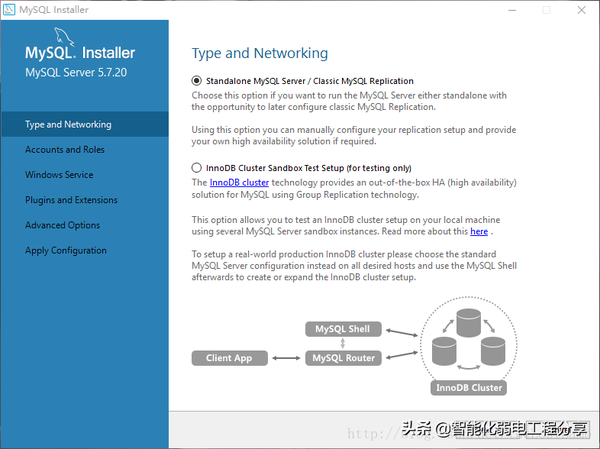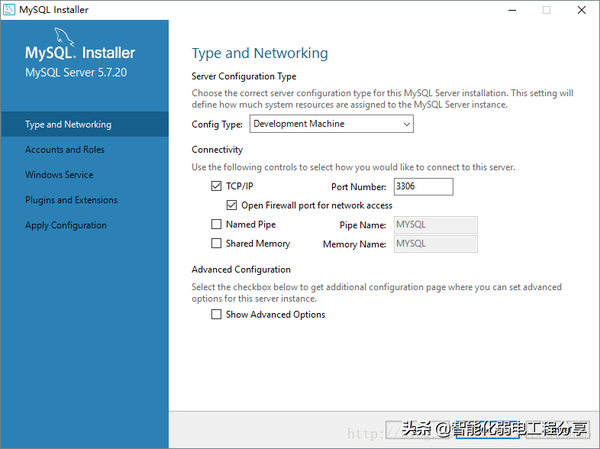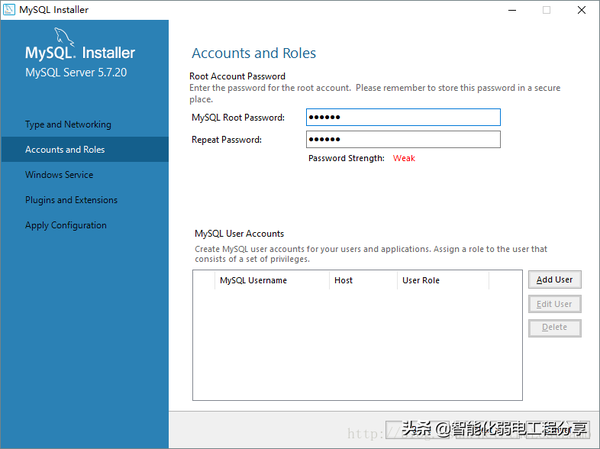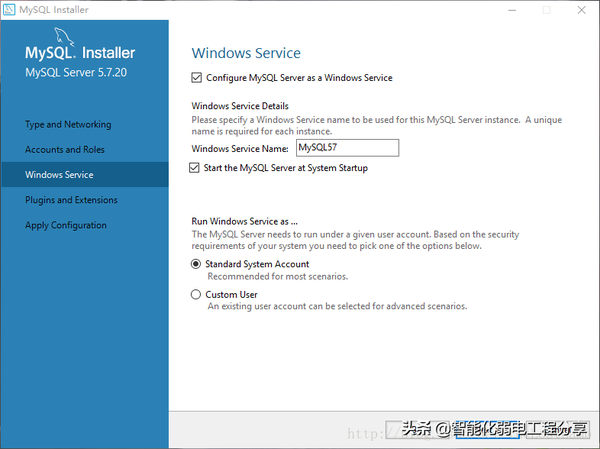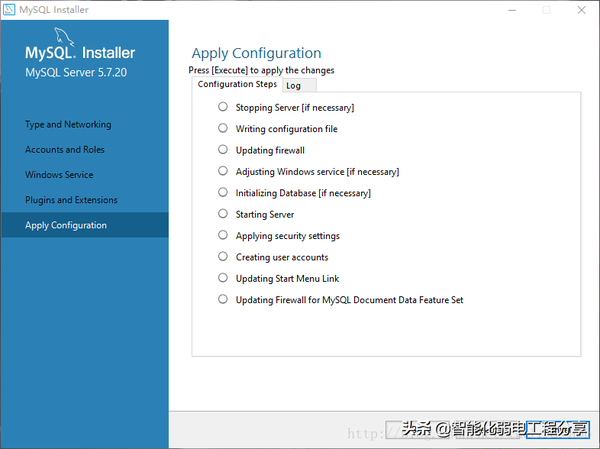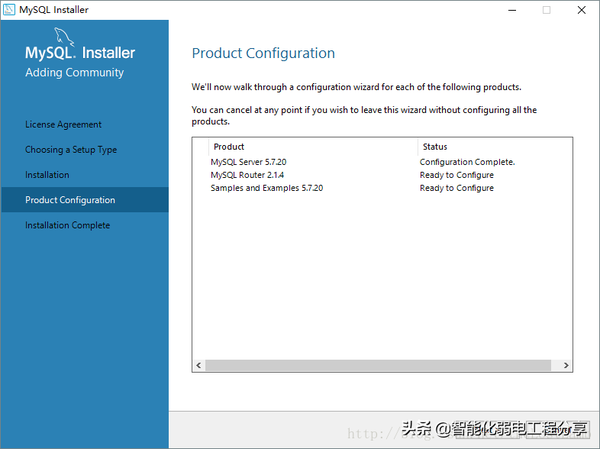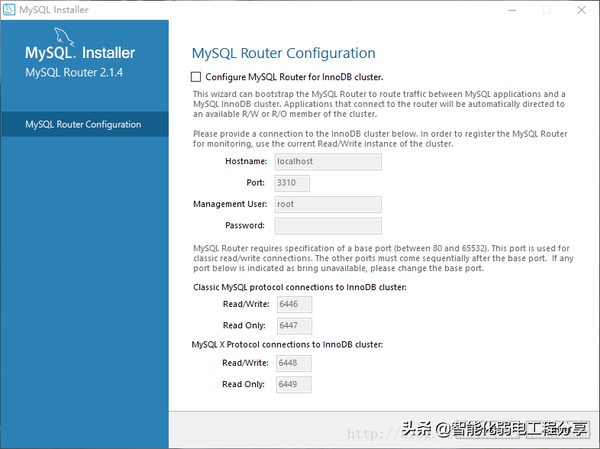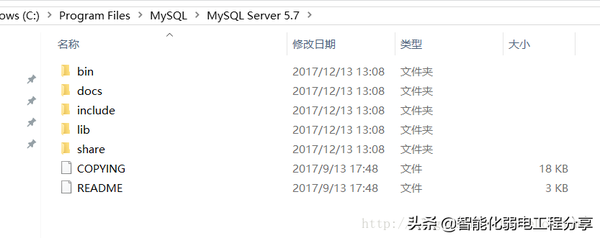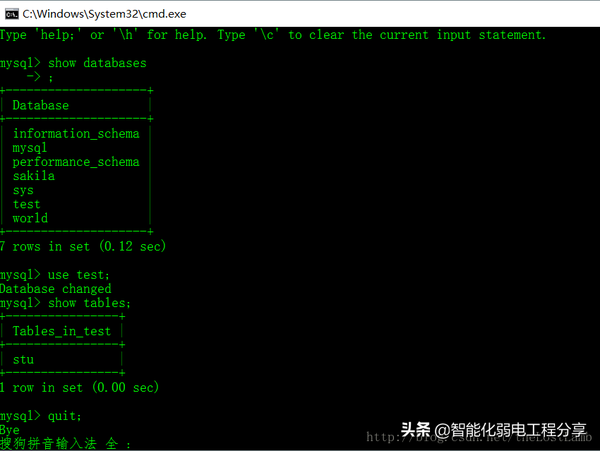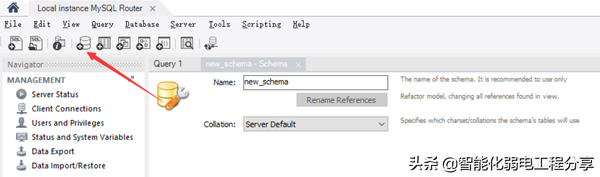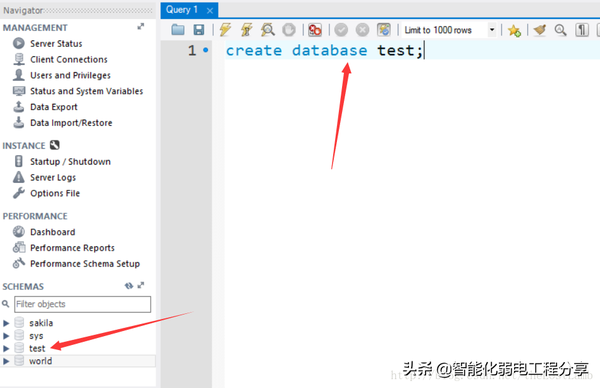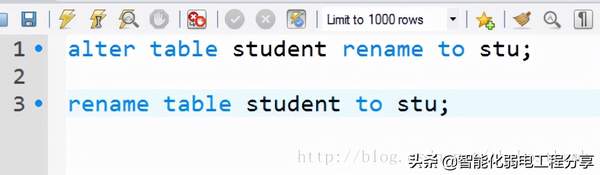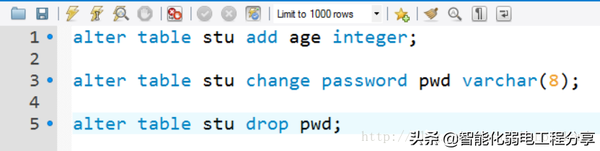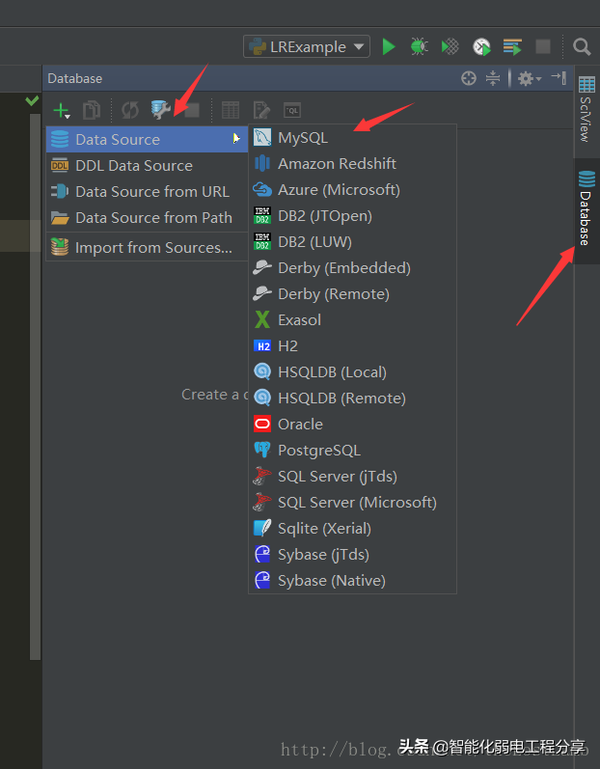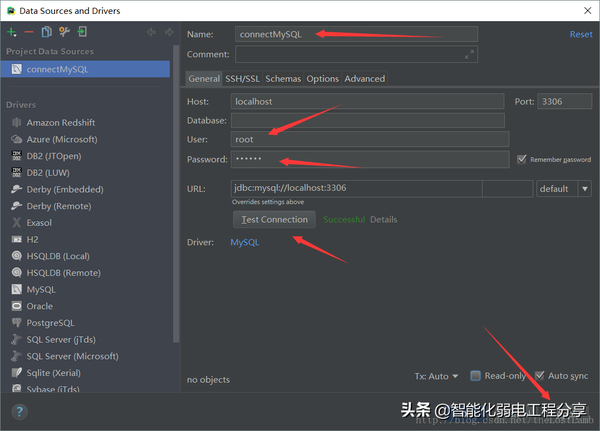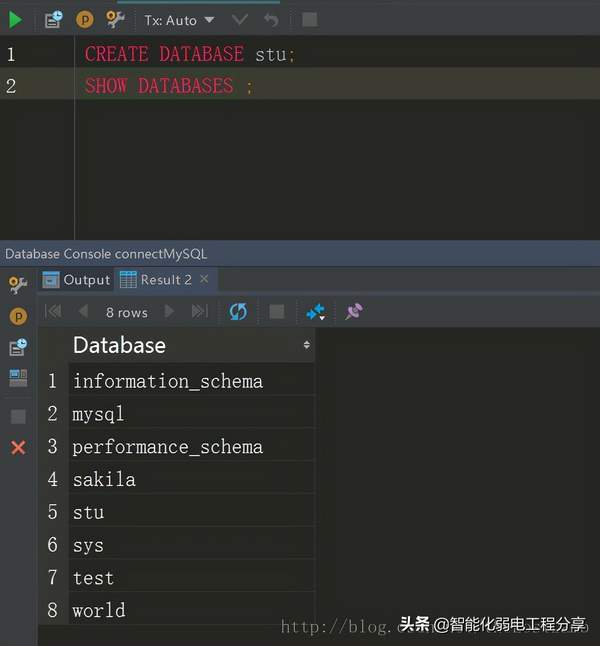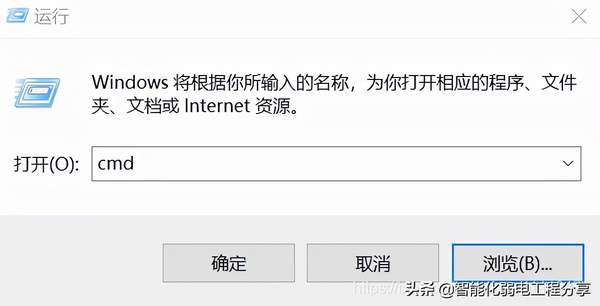完整版MySQL安装配置(MySQL的安装)
MySQL系列(一):超详细、非常适合入门的MySQL安装、环境配置教程
MySQL安装
所有平台的 MySQL 下载地址为: MySQL 下载 。 挑选你需要的 MySQL Community Server 版本及对应的平台。
下载地址:
https://dev.mysql.com/downloads/mysql/
注意:安装过程我们需要通过开启管理员权限来安装,否则会由于权限不足导致无法安装。
Linux/UNIX 上安装 MySQL
Linux平台上推荐使用RPM包来安装Mysql,MySQL AB提供了以下RPM包的下载地址:
- MySQL - MySQL服务器。你需要该选项,除非你只想连接运行在另一台机器上的MySQL服务器。
- MySQL-client - MySQL 客户端程序,用于连接并操作Mysql服务器。
- MySQL-devel - 库和包含文件,如果你想要编译其它MySQL客户端,例如Perl模块,则需要安装该RPM包。
- MySQL-shared - 该软件包包含某些语言和应用程序需要动态装载的共享库(libmysqlclient.so*),使用MySQL。
- MySQL-bench - MySQL数据库服务器的基准和性能测试工具。
安装前,我们可以检测系统是否自带安装 MySQL:
rpm -qa | grep mysql
如果你的系统有安装,那可以选择进行卸载:
rpm -e mysql // 普通删除模式 rpm -e --nodeps mysql // 强力删除模式,如果使用上面命令删除时,提示有依赖的其它文件,则用该命令可以对其进行强力删除
安装 MySQL:
接下来我们在 Centos7 系统下使用 yum 命令安装 MySQL,需要注意的是 CentOS 7 版本中 MySQL数据库已从默认的程序列表中移除,所以在安装前我们需要先去官网下载 Yum 资源包,下载地址为:
https://dev.mysql.com/downloads/repo/yum/
wget http://repo.mysql.com/mysql-community-release-el7-5.noarch.rpm rpm -ivh mysql-community-release-el7-5.noarch.rpm yum update yum install mysql-server
权限设置:
chown -R mysql:mysql /var/lib/mysql
初始化 MySQL:
mysqld --initialize
启动 MySQL:
systemctl start mysqld
查看 MySQL 运行状态:
systemctl status mysqld
注意:如果我们是第一次启动 mysql 服务,mysql 服务器首先会进行初始化的配置。
此外,你也可以使用 MariaDB 代替,MariaDB 数据库管理系统是什么意思 MySQL 的一个分支,主要由开源社区在维护,采用 GPL 授权许可。开发这个分支的原因之一是:甲骨文公司收购了 MySQL 后,又将 MySQL 闭源的潜在风险,因此社区采用分支的方式来避开这个风险。
MariaDB的目的是完全兼容MySQL,包括API和命令行,使之能轻松成为MySQL的代替品。
yum install mariadb-server mariadb
mariadb数据库的相关命令是:
systemctl start mariadb #启动MariaDB systemctl stop mariadb #停止MariaDB systemctl restart mariadb #重启MariaDB systemctl enable mariadb #设置开机启动
验证 MySQL 安装
在成功安装 MySQL 后,一些基础表会开始初始化,在服务器启动后,你可以通过简单的测试来验证 MySQL 是否工作正常。
使用 mysqladmin 工具来获取服务器状态:
使用 mysqladmin 命令来检查服务器的版本, 在 linux 该二进制文件位于 /usr/bin 目录,在 Windows 上该二进制文件位于C:\mysql\bin 。
[root@host]# mysqladmin --version
linux上该命令将输出以下结果,该结果基于你的系统信息:
mysqladmin Ver 8.23 Distrib 5.0.9-0, for redhat-linux-gnu on i386
如果以上命令执行后未输出任何信息,说明你的Mysql未安装成功。
使用 MySQL Client(Mysql客户端) 执行简单的SQL命令
你可以在 MySQL Client(Mysql客户端) 使用 mysql 命令连接到 MySQL 服务器上,默认情况下 MySQL 服务器的登录密码为空,所以本实例不需要输入密码。
命令如下:
[root@host]# mysql
以上命令执行后会输出 mysql>提示符,这说明你已经成功连接到Mysql服务器上,你可以在 mysql> 提示符执行SQL命令:
mysql> SHOW DATABASES; ---------- | Database | ---------- | mysql | | test | ---------- 2 rows in set (0.13 sec)
Mysql安装后需要做的
Mysql安装成功后,默认的root用户密码为空,你可以使用以下命令来创建root用户的密码:
[root@host]# mysqladmin -u root password "new_password";
现在你可以通过以下命令来连接到Mysql服务器:
[root@host]# mysql -u root -p Enter password:*******
注意:在输入密码时,密码是不会显示了,你正确输入即可。
Windows 上安装 MySQL
Windows 上安装 MySQL 相对来说会较为简单,最新版本可以在 MySQL 下载 中下载中查看(更详细安装:Windows 上安装 MySQL)。
点击Download按钮进入下载页面,点击下图中的No thanks, just start my download.就可立即下载:
下载完后,我们将 zip 包解压到相应的目录,这里我将解压后的文件夹放在 C:\web\mysql-8.0.11 下。
接下来我们需要配置下 MySQL 的配置文件
打开刚刚解压的文件夹 C:\web\mysql-8.0.11 ,在该文件夹下创建 my.ini 配置文件,编辑 my.ini 配置以下基本信息:
[client] # 设置mysql客户端默认字符集 default-character-set=utf8 [mysqld] # 设置3306端口 port = 3306 # 设置mysql的安装目录 basedir=C:\\web\\mysql-8.0.11 # 设置 mysql数据库的数据的存放目录,MySQL 8 不需要以下配置,系统自己生成即可,否则有可能报错 # datadir=C:\\web\\sqldata # 允许最大连接数 max_connections=20 # 服务端使用的字符集默认为8比特编码的latin1字符集 character-set-server=utf8 # 创建新表时将使用的默认存储引擎 default-storage-engine=INNODB
接下来我们来启动下 MySQL 数据库:
以管理员身份打开 cmd 命令行工具,切换目录:
cd C:\web\mysql-8.0.11\bin
初始化数据库:
mysqld --initialize --console
执行完成后,会输出 root 用户的初始默认密码,如:
... 2018-04-20T02:35:05.464644Z 5 [Note] [MY-010454] [Server] A temporary password is generated for root@localhost: APWCY5ws&hjQ ...
APWCY5ws&hjQ 就是初始密码,后续登录需要用到,你也可以在登陆后修改密码。
输入以下安装命令:
mysqld install
启动输入以下命令即可:
net start mysql
注意: 在 5.7 需要初始化 data 目录:
cd C:\web\mysql-8.0.11\bin mysqld --initialize-insecure
初始化后再运行 net start mysql 即可启动 mysql。
登录 MySQL
当 MySQL 服务器已经运行时, 我们可以通过 MySQL 自带的客户端工具登录到 MySQL 数据库中, 首先打开命令提示符, 输入以下格式的命名:
mysql -h 主机名 -u 用户名 -p
参数说明:
- -h : 指定客户端所要登录的 MySQL 主机名, 登录本机(localhost 或 127.0.0.1)该参数可以省略;
- -u : 登录的用户名;
- -p : 告诉服务器将会使用一个密码来登录, 如果所要登录的用户名密码为空, 可以忽略此选项。
如果我们要登录本机的话 MySQL 数据库,只需要输入以下命令即可:
mysql -u root -p
按回车确认, 如果安装正确且 MySQL 正在运行, 会得到以下响应:
Enter password:
若密码存在, 输入密码登录, 不存在则直接按回车登录。登录成功后你将会看到 Welcome to the MySQL monitor... 的提示语。
然后命令提示符会一直以 mysq> 加一个闪烁的光标等待命令的输入, 输入 exit 或 quit 退出登录。
一、下载MySQL
首先,去数据库的官网http://www.mysql.com下载MySQL。
点击进入后的首页如下:
然后点击downloads,community,选择MySQL Community Server。如下图:
滑到下面,找到Recommended Download,然后点击go to download page。如下图:
点击download进入下载页面选择No thanks, just start my download就可以开始下载了,当然你要是想注册也可以注册一下。
二、安装MySQL
打开刚刚下载好的安装包,开始安装MySQL。
选择 I accept 然后点击next进入下一步。
这里选择Developer Default,然后点击next进入下一步。
这一步是检查安装条件,直接点击next进入下一步就可以了。
这里直接点击execute执行就可以了,执行完后点击next进入下一步。
继续点击next进入下一步。
选择第一个然后点击next进入下一步。
这里直接点击next进入下一步就可以了。
设置root密码然后点击next进入下一步。
点击next进入下一步。
继续点击next。
点击execute执行。
点击next。
点击finish。
一路点击next,并check你的root密码,MySQL就成功在你的电脑上安装完成了。
安装完成后进入MySQL的安装目录,进入MySQL Sever,其目录下的文件如下:
bin目录下保存了MySQL常用的命令工具以及管理工具、data目录是MySQL默认用来保存数据文件以及日志文件的地方(我的因刚安装还没有data文件夹)、docs目录下是MySQL的帮助文档、include目录和lib目录是MySQL所依赖的头文件以及库文件、share目录下保存目录文件以及日志文件。
进入bin目录,按住shift键然后点击鼠标右键可以选择在该目录下打开命令窗口,或者在地址栏中输入cmd进入命令窗口。输入mysql -u root -p后回车,然后会提示输入密码,输入密码后就会进入MySQL的操作管理界面。
输入show databases;(注意末尾有分号)可以查看当前MySQL中的数据库列表,输入use test;可以进入test数据库(前提是要有此数据库),输入show tables可以查看test数据库中的所有表,输入quit可以退出MySQL的操作管理界面。
三、MySQL基本使用教程(使用MySQLworkbench)
1、创建数据库
可以使用工具栏上的创建数据库直接创建数据库,如下图:
或者使用命令:create database 数据库名称;(注意最后有分号)来创建。注意,此方法可能不会立马刷新,可以在左下角点击右键选择Refresh all 来刷新。
2、创建表、删除表
可以在你想要创建表的Tables上面点击右键,选择Create Table,或者使用命令create table table_name(column_name column_type);
注意,创建数据表的命令前需要使用use指明你要使用的数据库。(可以在你将要使用的数据库上面点击右键选择Set as Default Schema来使你将要用的数据库变为默认的,这样可以不用写use语句)
通过命令drop table table_name;来删除一张表。
3、修改表上的名字
通过使用命令:alter table old_name rename to new_name或rename table old_name to new_name 来更改数据表名。
4、为数据表增加、修改、删除字段
通过命令alter table table_name add column_name column_type;语句来为数据表增加字段。
通过命令alter table table_name change column_name new_column_name new_column_name_type;语句来修改数据表字段名称。
通过命令alter table table_name drop column_name;来删除数据表字段。
5、关于修改数据库名字
在低版本的MySQL中提供了一个命令rename来修改数据库的名称(注意不是数据库的表),不过这个命令会造成数据的丢失,所以这个命令已经被删掉,现在如果想要重命名一个数据库名称的话,需要先导出原有数据库中的所有数据,然后新建一个数据库,然后把导出的数据导入到新的数据库中,最后删掉原来的数据库。整个过程比较繁琐,数据量大的时候会非常浪费时间,所以不推荐修改数据库的名字,因此在给数据库命名的时候要考虑好应该给数据库起一个合理的名字。
6、拓展:pycharm操作MySQL
打开pycharm,按照图片上的指示点击绿色“ ”然后选择MySQL,
然后设置一下名字、并设置以root的方式连接数据库,最后测试连接成功后 点击apply就可以了。
连接后的效果如下图,设置好后就可以在pycharm里面写MySQL的命令了,同理Java的IDEA也可以设置。
按下Windows键与R键,进入”运行”,在输入框中输入”cmd”,点击确定。
在终端输入”mysql -Version”,不包括引号,可以查看到版本信息。
安装完成!
如果这篇文章帮到了你,请给小编点个赞!